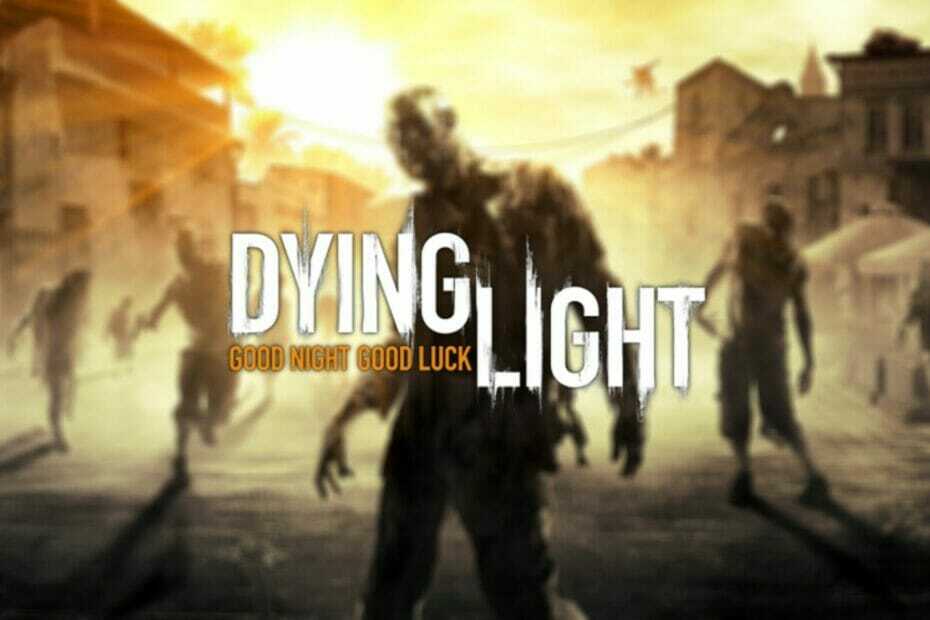- For nogle spillere kan det udfordrende actionspil Dark Souls III ikke oprette forbindelse til serveren.
- Serverne er muligvis nede, og dette kan forårsage problemet.
- Hvis serverne kører, skal du kontrollere din internetforbindelse eller deaktivere din firewall.
- Andre pålidelige løsninger tilføjer en undtagelse til din firewall, installerer en kompatibel VPN og bruger også et GPN.

Denne software reparerer almindelige computerfejl, beskytter dig mod filtab, malware, hardwarefejl og optimerer din pc til maksimal ydelse. Løs pc-problemer og fjern vira nu i 3 nemme trin:
- Download Restoro pc-reparationsværktøj der kommer med patenterede teknologier (patent tilgængelig her).
- Klik på Start scanning for at finde Windows-problemer, der kan forårsage pc-problemer.
- Klik på Reparer alt for at løse problemer, der påvirker din computers sikkerhed og ydeevne
- Restoro er blevet downloadet af 0 læsere denne måned.
Din Dark Souls 3 kan ikke oprette forbindelse til serveren? Dette kan være ret vanskeligt, men nogle gange kan problemet løses ved hurtigt at geninstallere spillet.
Men hvis dette ikke virker for dig, kan der være andre måder at komme tilbage til en problemfri spiloplevelse.
Hvis din pc matcher Systemkrav for Dark Souls III, se nedenstående fejlfindingstrin.
Hvad kan jeg gøre, hvis Dark souls III ikke kan oprette forbindelse til serveren?
1. Tjek din internetforbindelse
- Klik på forbindelsesikon fra proceslinjen.
- Vælg Se forbindelsesindstillinger link fra rullelisten.
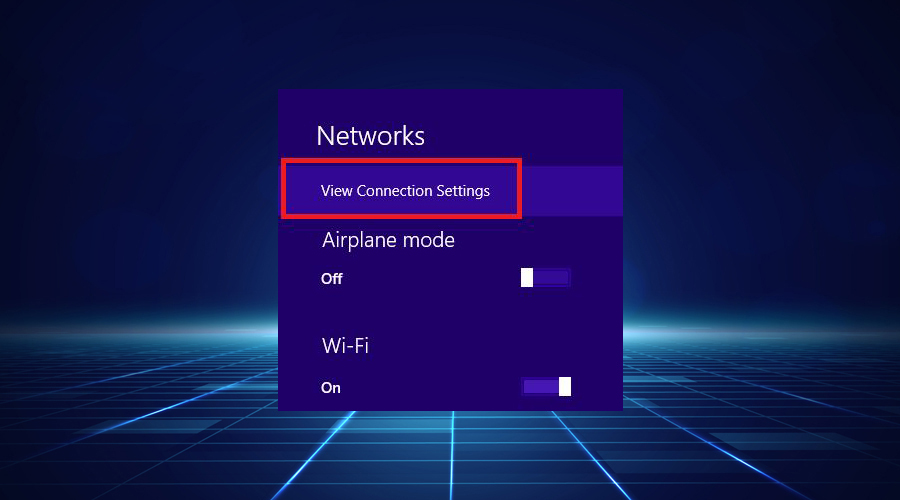
- I Netværk pop op-vindue, skal du kontrollere, om du ser Forbundet status.
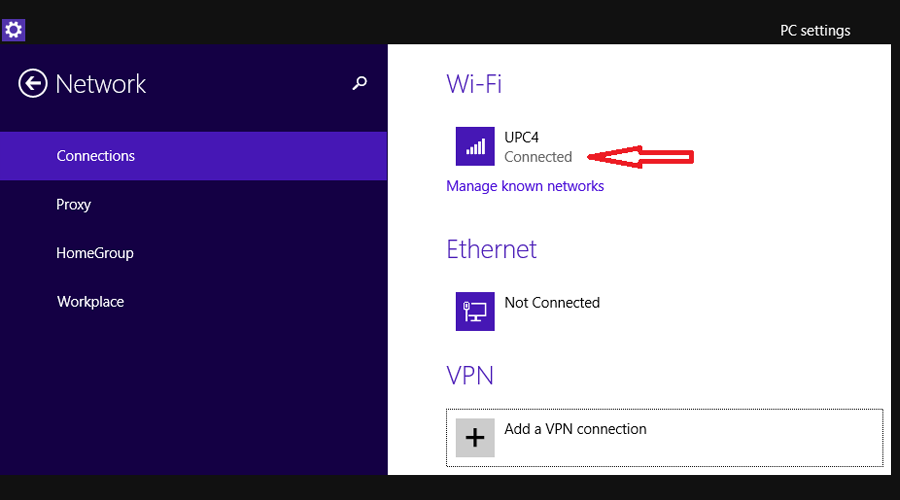
2. Deaktiver din firewall
- Klik på Start ikon fra proceslinjen.
- Type firewall og vælg Windows-firewall fra resultaterne.
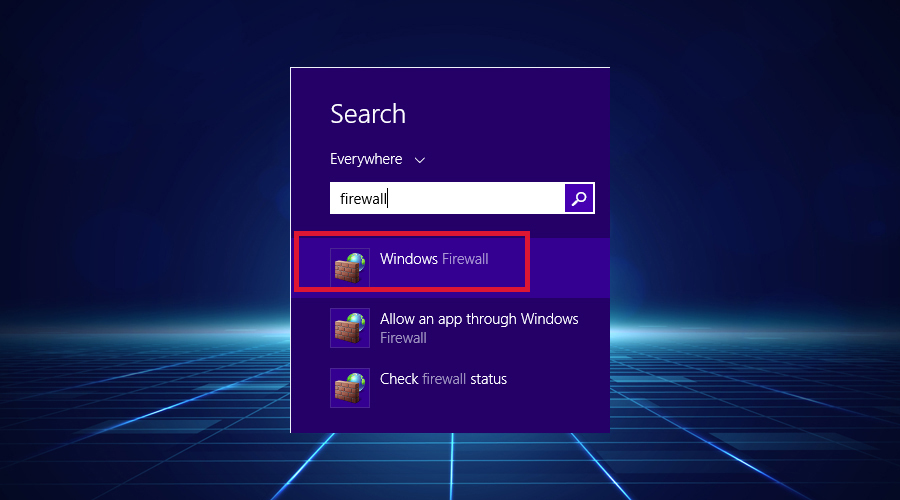
- I den venstre del af skærmen skal du vælge Tillad en app eller funktion gennem Windows Defender-firewall, som du kan se på billedet nedenfor:
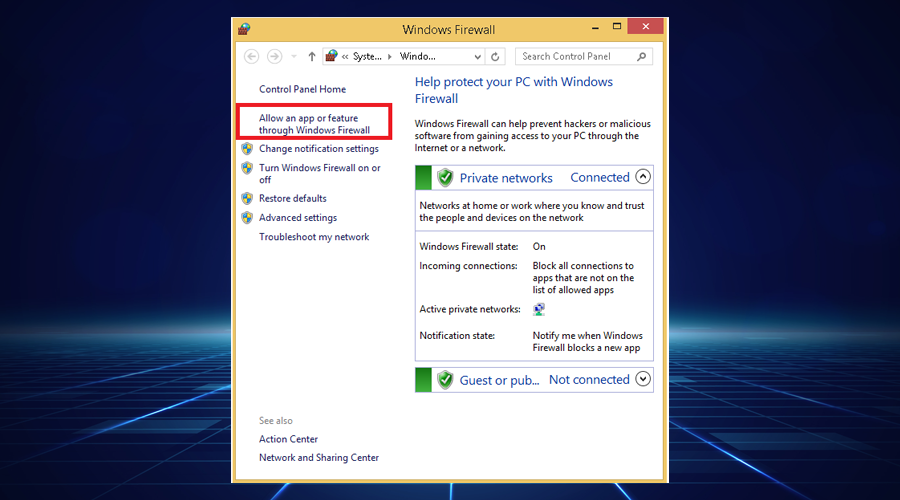
- Søge efter Dark Souls III på listen og sørg for at tillade alle forbindelser (indgående og også udgående).
- Gemme indstillingerne, og se om det fikset fejl.
3. Føj en undtagelse til firewallen
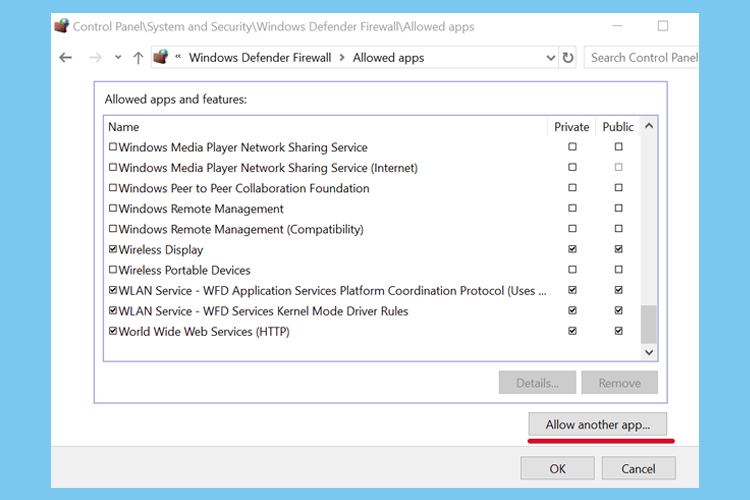
- Klik på Start-ikon skriv din proceslinje firewallog åbn Firewall og netværksbeskyttelse.
- Klik på Tillad en app gennem firewall.
- Klik på Ændre indstillinger (med administratorrettigheder).
- Søge efter Dark Souls III i denne liste og klik på Privat og Offentlig afkrydsningsfelter.
- Hvis det ikke er på denne liste, skal du klikke på Tillad en anden app knappen for at finde og vælge den.
4. Installer en Dark Souls III-kompatibel VPN-tjeneste
Når det kommer til den bedste VPN til Dark Souls, der giver fantastiske priser og fremragende funktioner, ejede Kape Technologies Privat internetadgang er et pålideligt valg.
PIA tilbyder en velafbalanceret og kraftfuld VPN-tjeneste, der krypterer din browsing og hjælper med at beskytte dit privatliv fra hackere såvel som fra din internetudbyder.
PIA har over 3000 servere i mere end 44 lande verden over, hvilket giver dig ubegrænsede muligheder, når du får adgang til Dark Souls-servere.
Dens stærke gateways-netværk tilbyder lynhurtige hastigheder, som sikrer dig den optimale spiloplevelse, mens du bruger denne VPN, plus det hjælper med at forbedre dit ping.
Her er dens nøglefunktioner:
- Privat IP-adresse til anonym browsing
- Stærke krypteringsalgoritmer
- Fjern blokering af streaming og omgå geografiske begrænsninger
- Reducer spilletiden med de højeste hastigheder (ingen buffering eller langsomme indlæsningstider)
- Opret forbindelse til servere over hele verden (3395+ servere i 44 lande)
- Ubegrænset båndbredde og hurtige downloadhastigheder
- Kompatibel med alle større operativsystemer
- No-logs politik og høj kvalitet privatliv
- Sikker VPN-protokoller (PPTP, OpenVPN og L2TP / IPSec)
- Tilslut op til 10 enheder samtidigt

Privat internetadgang
Undgå problemer med serverforbindelsen, mens du spiller Dark Souls III med denne utrolige software!
5. Brug et GPN
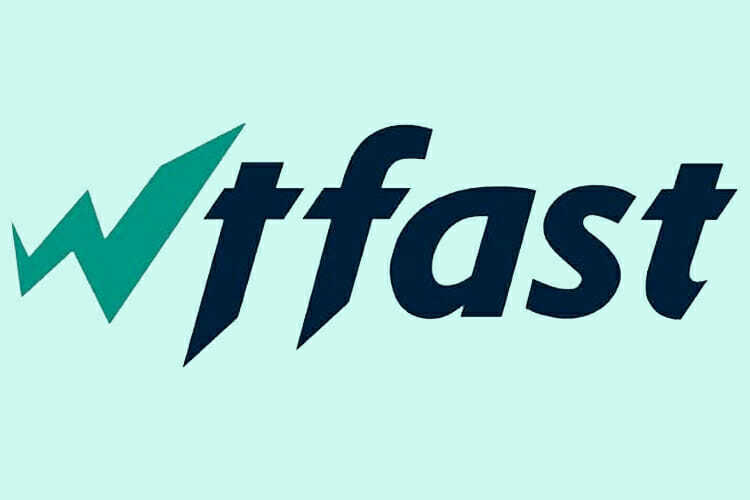
GPN står for Gamers Private Network og adskiller sig helt fra en VPN fordi det kun optimerer spilforbindelsesdataene.
GPN hverken ændrer eller skjuler din IP-adresse eller interfererer med netværksindstillingerne. Dette er især nyttigt, når du ikke kan bruge en VPN til dit spil.
For at tilslutte Dark Souls III-serverne korrekt, anbefaler vi WTFast, en GPN, der bruger maskinlæring til at vælge en optimeret rute til spilserverne.
Glem ikke at køre en komplet systemscanning efter malware og tjek også din antivirus, da det kan blokere visse funktioner og forårsage problemer med din online spil.
Vi håber, at det lykkedes dig at løse dit problem ved hjælp af en af vores løsninger.
Hvis du vil dele din oplevelse med os, eller hvis du har fundet et andet Dark Souls 3-problem, er du velkommen til at kontakte os ved hjælp af kommentarsektionen under denne vejledning.
 Har du stadig problemer?Løs dem med dette værktøj:
Har du stadig problemer?Løs dem med dette værktøj:
- Download dette pc-reparationsværktøj klassificeret Great på TrustPilot.com (download starter på denne side).
- Klik på Start scanning for at finde Windows-problemer, der kan forårsage pc-problemer.
- Klik på Reparer alt for at løse problemer med patenterede teknologier (Eksklusiv rabat for vores læsere).
Restoro er blevet downloadet af 0 læsere denne måned.